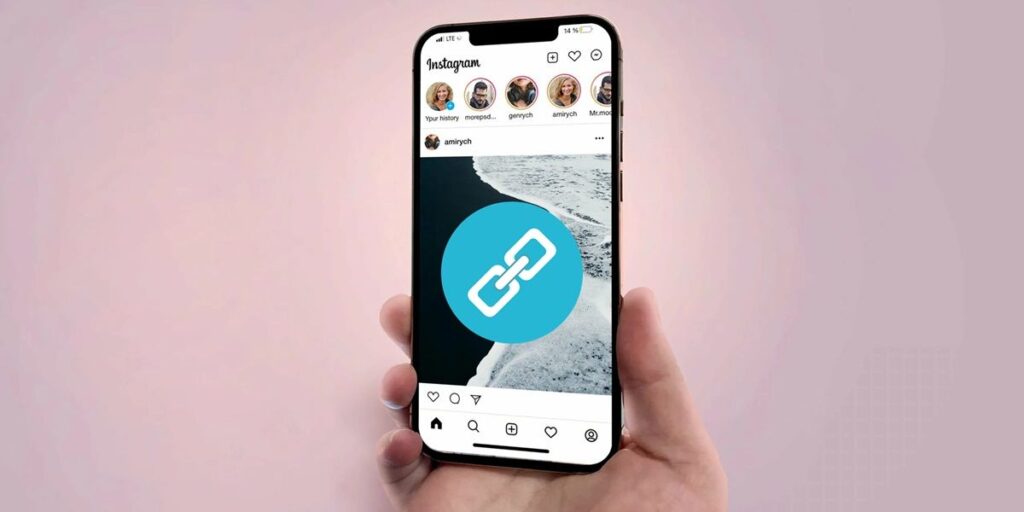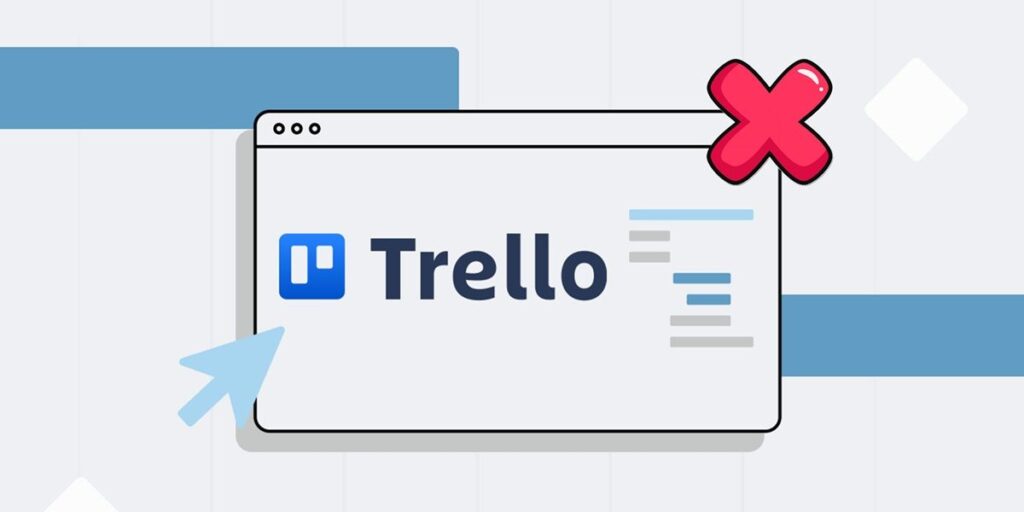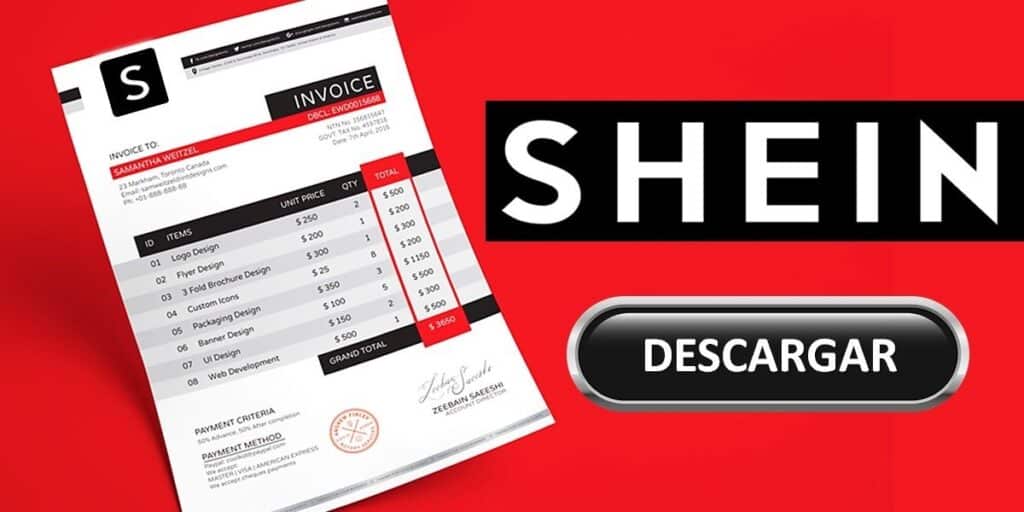दिन बीतते हैं, साल आते हैं और जिन लोगों ने Google फ़ोटो का उपयोग करने का निर्णय लिया वे रो रहे हैं। यह स्पष्ट है कि Google अपनी क्लाउड स्टोरेज सेवाओं का उपयोग करने वाले प्रत्येक व्यक्ति को “अपने बटुए खोलने” के लिए बाध्य करना चाहता है। क्योंकि उपयोगकर्ता गाइड में बदलाव करने के बाद, लाखों उपयोगकर्ता आश्चर्यचकित थे कि वे Google फ़ोटो में छवियां सहेज नहीं सके, या जीमेल में नए ईमेल प्राप्त नहीं कर सके।
यह ध्यान में रखते हुए कि जीमेल, ड्राइव और Google फ़ोटो समान संग्रहण स्थान साझा करते हैं, Google द्वारा प्रदान की जाने वाली 15 जीबी मुफ्त राशि बेहद कम है। यदि आप उस सीमा तक पहुंचने वाले हैं या पहले ही पहुंच चुके हैं और Google फ़ोटो में फ़ोटो संग्रहीत नहीं कर सकते हैं, तो निराश न हों! कुछ भी हटाए बिना स्थान खाली करने का एक तरीका है।
Google के “इनसाइड्स” में छिपा एक उपकरण है जो आपको Google फ़ोटो में अधिक स्थान ढूंढने देता है। इसे सक्रिय करने के लिए आपको केवल इतना करना है कि हमारा लेख पढ़ना जारी रखें। इसमें हम चरण दर चरण बताएंगे कि इस फ़ंक्शन को कैसे प्राप्त किया जाए।
Google फ़ोटो में कुछ भी हटाए बिना स्थान खाली करना संभव है।
इससे पहले कि हम आपको बिना एक पैसा खर्च किए अधिक स्थान पाने के लिए Google फ़ोटो ट्रिक दिखाएं, यह स्पष्ट करना महत्वपूर्ण है कि यह ट्रिक Google क्लाउड में संग्रहीत आपके फ़ोटो और वीडियो की गुणवत्ता को कम कर देगी।
अपने मोबाइल पर क्रोम खोलें। Google फ़ोटो वेबसाइट पर जाएं (आप एड्रेस बार में “photos.google.com” डाल सकते हैं) अपने Google खाते से साइन इन करें। पर्दा डालना।
कई विकल्पों के साथ एक मेनू दिखाई देगा, “सेटिंग्स” पर क्लिक करें और “स्टोरेज प्रबंधित करें” अनुभाग देखें। एक बार मिल जाने पर, “अधिक जानकारी” पर क्लिक करें।
विकल्प की जाँच करें “मुझे पता है कि पाए गए वीडियो और फ़ोटो को असंपीड़ित नहीं किया जा सकता है” ताकि वे जितनी जगह लेनी चाहिए उससे अधिक जगह न लें, हम आपको “स्टोरेज सेविंग” विकल्प को सक्षम करने की सलाह देते हैं।
इस पैराग्राफ के ऊपर दिए गए ट्यूटोरियल को पूरा करने के बाद, आपको Google फ़ोटो द्वारा आपके खाते में आपकी सामग्री को संपीड़ित करने के लिए 1 से 2 घंटे तक प्रतीक्षा करनी चाहिए। उस समय के बाद, आप 2 से 4 जीबी तक स्टोरेज खाली कर देंगे।